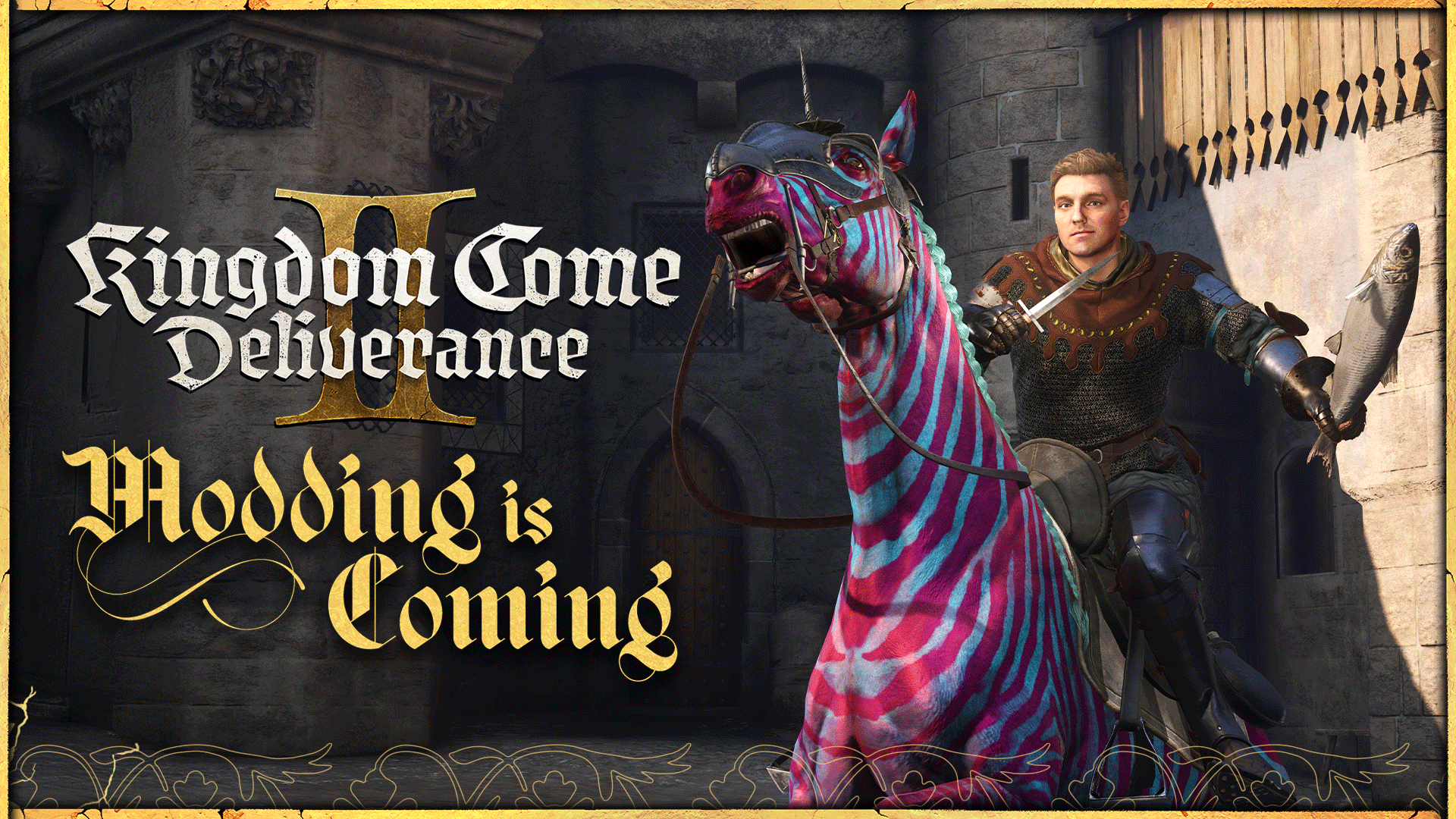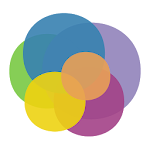Opanowanie funkcji tłumaczenia strony internetowej Google: kompleksowy przewodnik
Ten przewodnik zawiera szczegółowy przewodnik na temat korzystania z funkcji tłumaczenia Google Chrome w celu wydajnego tłumaczenia treści strony internetowej, w tym całej strony i wybranego tekstu oraz dostosowywania ustawień tłumaczenia. Przestrzeganie tych kroków umożliwi bezproblemowe przeglądanie wielojęzycznych stron internetowych.
Krok 1: Dostęp do menu Chrome
Znajdź i kliknij ikonę menu Chrome (zwykle trzy pionowe kropki lub trzy poziome linie) w prawym górnym rogu przeglądarki Google Chrome.

Krok 2: Prowadzenie do ustawień
W menu rozwijanym wybierz opcję „Ustawienia”. To otworzy stronę Ustawienia przeglądarki.

Krok 3: Lokalizacja ustawień tłumaczenia
Na górze strony Ustawienia znajdziesz pasek wyszukiwania. Wprowadź „Tłumacz” lub „język”, aby szybko znaleźć odpowiednie ustawienia.

Krok 4: Dostęp do ustawień języka
Po zlokalizowaniu ustawień tłumaczenia kliknij opcję „Języki” lub „Usługi tłumaczeniowe”.
Krok 5: Zarządzanie językami
Strona ustawień językowych wyświetla listę języków obsługiwanych przez przeglądarkę. Możesz dodać, usuwać lub zmieniać układ języków za pomocą dostarczonych opcji.

Krok 6: Włączanie automatycznego tłumaczenia
Co najważniejsze, upewnij się, że opcja „Oferta tłumaczenia stron, które nie są w języku, który czytasz” jest włączona. To skłoni Google Chrome do automatycznego oferowania tłumaczenia dla stron internetowych nie w domyślnym języku przeglądarki.
Postępując zgodnie z tymi krokami, możesz wykorzystać potężne możliwości tłumaczenia Google Chrome w celu uzyskania płynnego i wydajnego wielojęzycznego przeglądania.